Comment ajouter des contacts d'urgence à votre système Home Security Home

Si vous payez pour une surveillance professionnelle avec votre système de sécurité domestique Abode, vous pouvez configurer des contacts d'urgence qui sont avertis chaque fois qu'une intrusion est détectée
Fonctionnement des contacts d'urgence
Lorsqu'une alarme se déclenche dans votre maison, vous êtes averti avant tout, vos contacts d'urgence ne sont avertis que si vous ne répondez pas.
CONNEXION: Comment armer et désarmer automatiquement votre système de domiciliation
Si vos contacts d'urgence sont avertis, ils vous fourniront le "mot de code" que vous avez défini lors de votre inscription à un contrôle professionnel. ils ont le pouvoir de dire à Abode si les autorités compétentes devraient être envoyées chez vous, ou s'il s'agissait simplement d'une fausse alerte. Cela signifie qu'il est utile d'avoir quelqu'un à proximité et en qui vous pouvez avoir confiance, comme les autres membres du ménage, les voisins ou les amis proches.
Si ni vous ni vos contacts d'urgence n'y répondez, Abode ira de l'avant et enverra les autorités immédiatement. Comment ajouter des contacts d'urgence
Pour ajouter des contacts d'urgence, vous devez visiter l'interface Web d'Abode. Une fois que vous y êtes, connectez-vous avec vos identifiants de compte Abode.
Une fois connecté, cliquez sur "Compte" dans la barre latérale gauche.
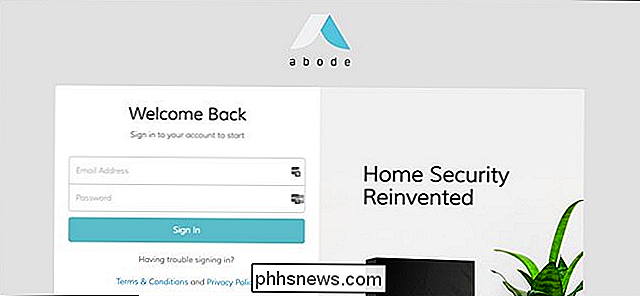
Sélectionnez "Général".
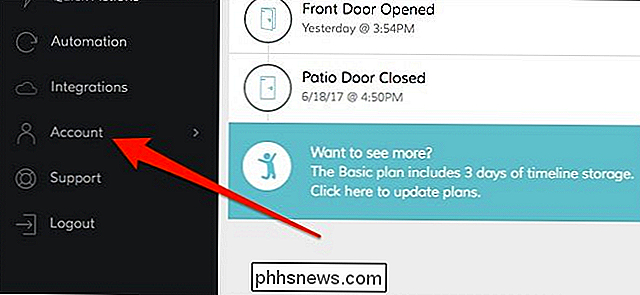
De là, localisez la section "Contact d'urgence" et cliquez sur "Ajouter un contact d'urgence" sur le côté droit de l'écran
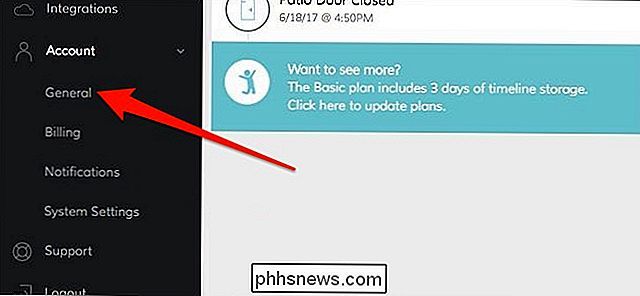
Dans la fenêtre qui apparaît, entrez le prénom et le nom du contact, ainsi que son numéro de téléphone-ceci est le numéro de téléphone qu'Abode appellera. Cliquez sur "Enregistrer" lorsque vous avez terminé.
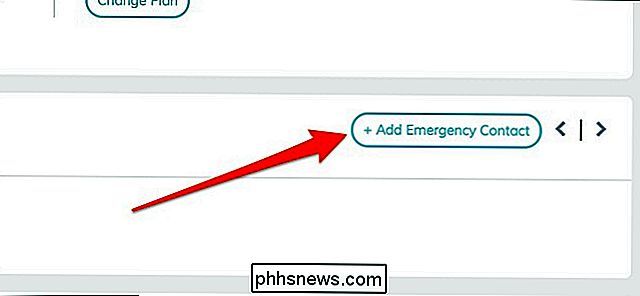
Votre contact d'urgence apparaît maintenant dans la section "Contact d'urgence", où vous pouvez également le modifier ou le supprimer quand vous le souhaitez.
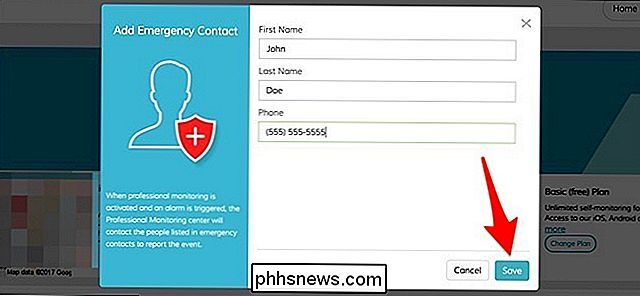
Vous pouvez ajouter plusieurs contacts d'urgence , mais gardez à l'esprit que le premier contact que vous avez entré sera le contact "principal", pour ainsi dire, et sera contacté en premier si quelque chose arrive.


Comment ajouter des informations météorologiques au panneau supérieur dans Ubuntu
Les systèmes d'exploitation modernes offrent des informations météorologiques prêtes à l'emploi. Il y a l'application météo de Windows 10 et le centre de notifications sur macOS. Mais Ubuntu ne vient avec rien de ce genre. Peu importe: vous pouvez installer quelque chose vous-même assez rapidement. Nous avons trouvé deux applications qui ajoutent la température actuelle au panneau supérieur d'Ubuntu: My Weather Indicator, qui contient beaucoup de détails météorologiques, et Simple Weather Indicator, qui, comme vous pouvez l'imaginer, ne propose que les bases.

Comment tester votre réseau ou votre disque dur avec un fichier fictif dans Windows
Si vous voulez voir à quelle vitesse votre réseau est réellement ou tester la vitesse entre deux disques durs, alors vous besoin de fichiers pour le faire. Aujourd'hui, nous vous dirons comment créer des fichiers "factices" pour que vous puissiez effectuer de tels tests LIÉS: Wi-Fi ou Ethernet: à quel point une connexion filaire est-elle meilleure?



